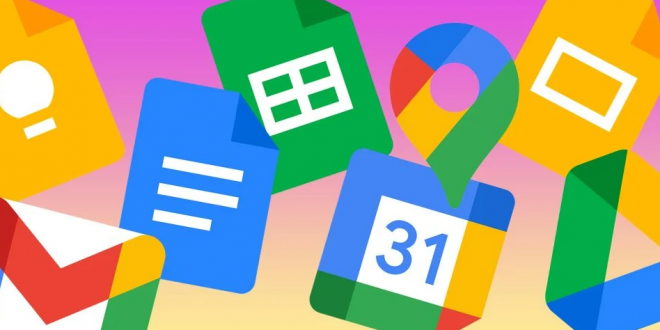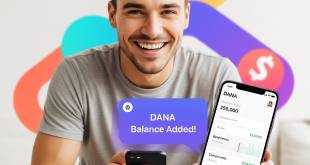Sesuai dengan tujuan Google untuk menjadi toko satu pengguna untuk sebagian besar tugas online, perusahaan telah memungkinkan untuk menggunakan dua produknya pada satu halaman web. Meluncurkan layanan Google seperti Gmail atau Google Drive akan memberi pengguna akses ke panel samping yang memudahkan peluncuran layanan Google lain di samping layanan yang sedang digunakan. Fitur ini berguna untuk multitasker atau orang yang menggunakan berbagai layanan Google untuk keperluan sekolah, kantor, atau pribadi.
Menggunakan dua aplikasi Google secara berdampingan pada perangkat Android dimungkinkan dan relatif mudah karena Google mengembangkan sistem operasinya. Pengguna Apple dengan iPad yang menjalankan iPadOS 15 atau lebih baru akan dapat mengakses dua aplikasi menggunakan mode Split View. Cara paling efektif untuk memanfaatkan fitur multitasking Google adalah melalui komputer desktop.
Untuk membuka produk Google dalam satu jendela desktop, luncurkan browser web dan buka Gmail, Kalender, atau Google Drive. Pengguna juga dapat membuka file di Google Dokumen, Spreadsheet, atau Slide. Selanjutnya, klik panah “Tampilkan Panel Samping” di sudut kanan bawah layar. Ini akan mengungkapkan ikon untuk produk Google lain yang dapat diakses pengguna selain ikon saat ini yang muncul di layar. Misalnya, tampilan panel samping Gmail akan memberikan akses mudah ke Google Kalender, Keep, Tasks, dan Kontak. Mengklik ikon masing-masing akan meluncurkan aplikasi di panel samping yang lebih kecil yang muncul. Setelah selesai, klik “X” di sudut kanan atas panel samping untuk keluar dari aplikasi Google sekunder.
Batasan aplikasi berdampingan dari Google dan opsi tambahan
Daftar produk Google yang tersedia sebagai aplikasi sekunder bergantung pada aplikasi utama yang diakses – layanan yang paling relevan mungkin adalah layanan premium. Misalnya, panel samping Google Kalender hanya menampilkan Google Keep, Tasks, Kontak, dan Maps karena aplikasi ini memungkinkan pengguna untuk merencanakan perjalanan dengan lebih efisien. Dan sementara panel samping Google Drive hanya memiliki Google Kalender, Keep, dan Tugas, panel samping dokumen di Google Documents memiliki akses cepat ke Google Kalender, Keep, tugas, kontak, dan peta.
Batasan lain yang perlu diperhatikan adalah bahwa tidak semua produk Google akan kompatibel dengan panel samping saat diluncurkan sebagai aplikasi utama di browser web. Agar jelas, jika pengguna mengaktifkan Google Keep, Kontak, Suara, atau Maps sebagai halaman utama di layar, panah panel samping tidak akan terlihat, sehingga penggunaan Google app secara berdampingan tidak akan terlihat.
Panel samping tidak hanya terbatas pada produk Google. Pengguna dapat memperoleh add-on yang terkait dengan layanan Google yang saat ini digunakan melalui Google Workspace Marketplace. Misalnya, beberapa add-on pihak ketiga yang dapat Anda instal untuk membuat penggunaan Gmail menjadi pengalaman yang lebih produktif dengan cepat termasuk Zoom, Slack, dan Asana, untuk beberapa nama. Untuk memasang aplikasi non-Google di panel samping produk Google, klik Dapatkan Pengaya (ikon+) di panel samping. Ini akan membuka Google Workplace Marketplace, tempat pengguna dapat mencari aplikasi atau menggulir aplikasi yang disarankan. Klik pada kartu aplikasi yang diinginkan dan tekan “Instal”. Klik Lanjutkan, pilih akun Google yang akan dikaitkan dengan aplikasi, lalu Izinkan. Klik Selesai untuk menyelesaikan proses. Ikon aplikasi baru sekarang akan muncul di panel samping produk Google. Untuk mencopot pemasangan aplikasi non-Google dari panel samping, klik ikon aplikasi, ketuk ikon tiga titik di sudut kanan atas panel samping, lalu “Kelola add-on”. Selanjutnya, ketuk ikon tiga titik di sudut aplikasi untuk menghapus, ketuk “Copot”, lalu “Copot pemasangan aplikasi”. Ikon aplikasi pihak ketiga yang dihapus akan hilang dari panel samping produk Google.
 Berita Utama Berita dan Informasi Selalu ada Yang Terbaru
Berita Utama Berita dan Informasi Selalu ada Yang Terbaru